Que faire pour accueillir son nouveau Ryzen 5000 ?
Alors que les nouveaux processeurs de AMD sont lancés, cette question demeure pour de nombreux utilisateurs novices. En effet, le socket AM4 est loin d’être clair à ce niveau. Au vue du succès attendu pour ces Ryzen 5000, nous avons donc décidé de rédiger ce tutoriel pour vous faciliter la tâche.
Différents cas selon votre carte mère
Tout d’abord, les cartes mères du chipset A320, B350 et X370 ne pourront pas accueillir ces Ryzen 5000. Les B450 et X470 recevront quant à elles des mises à jours sélectives à partir de janvier 2021. À part pour MSI qui a confirmé que toutes ses cartes B450 et X470 seront bien concernées, il faudra voir au cas par cas en temps voulu. Enfin, pour les chipsets A520, B550 et X570, les mises à jour sont normalement d’ores et déjà disponibles.
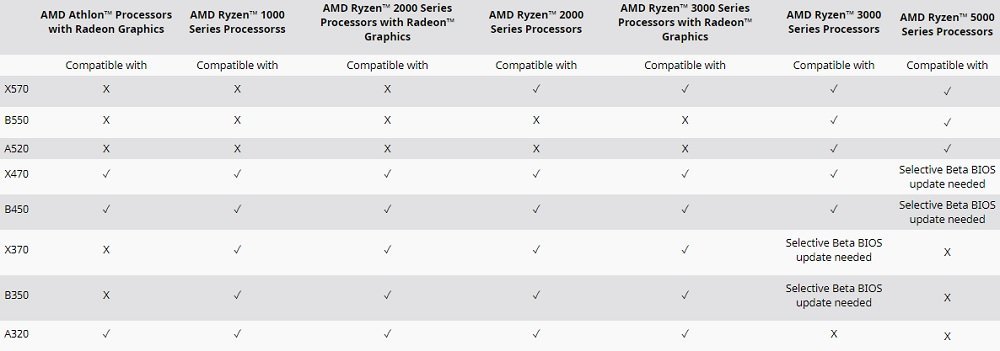 Pour savoir si votre carte mère a bien une mise à jour à disposition, il faudra se rendre sur sa page sur le site constructeur et vérifier que l’on vous propose une version de BIOS intégrant le microcode AGESA 1.1.0.0 ou supérieur.
Pour savoir si votre carte mère a bien une mise à jour à disposition, il faudra se rendre sur sa page sur le site constructeur et vérifier que l’on vous propose une version de BIOS intégrant le microcode AGESA 1.1.0.0 ou supérieur.
J’ai une mise à jour à disposition pour ma carte mère, et après ?
Il y a alors quatre cas de figure, que nous listons ci-dessous.
- Le plus simple : vous avez reçu une carte mère comportant la mention « Ryzen 5000 ready » ou équivalent sur sa boîte. Vous pouvez donc monter votre PC sans préalable et celui-ci démarrera.

Exemples de stickers sur la boîte (anciennes versions pour Ryzen 3000) - Vous devez mettre à jour votre BIOS, mais vous disposez d’un processeur de génération précédente (Ryzen 3000 ou Ryzen 2000) fonctionnel. Il vous suffira alors de démarrer votre PC avec ce processeur pour effectuer la mise à jour via un utilitaire de votre marque. Notamment M Flash pour MSI, EZ Flash pour ASUS, Q-Flash pour GIGABYTE ou encore Instant Flash pour ASROCK. Vous pourrez alors profiter de votre nouveau processeur Zen 3.
- Vous n’avez pas de processeur de génération précédente et votre carte mère ne dispose pas de l’option BIOS Flashback (cf. tableau plus bas dans l’article). Vos seules solutions seront donc de vous rendre chez un informaticien pour qu’il effectue la mise à jour pour vous, ou de vous faire prêter un Ryzen 3000 (ou Ryzen 2000 selon votre carte mère) nativement compatible afin de vous retrouver dans le deuxième cas. À noter que AMD proposait le prêt d’un kit de démarrage pour le lancement des Ryzen 3000 et qu’ils reconduiront surement l’initiative.
- Vous n’avez pas de processeur de génération précédente mais votre carte mère dispose de l’option BIOS Flashback. Vous pouvez alors suivre la suite de l’article.
Utilisation de BIOS Flashback
Cette fonctionnalité permet de mettre à jour le BIOS de sa carte mère sans installer de CPU. Elle est donc très utile dans ce cas. Le seul pré-requis étant d’avoir à disposition un autre appareil pour télécharger un fichier et une clé USB pour le déplacer.
Les cartes mères B550 et X570 actuelles disposant du BIOS Flashback sont listées dans ce tableau :
| ASUS | ASROCK | GIGABYTE | MSI | |
| X 5 7 0 |
ROG Crosshair VIII Formula ROG Crosshair VIII Hero (Wi-Fi) ROG Strix X570-E Gaming ROG Strix X570-F Gaming TUF Gaming X570-Pro (Wi-Fi) ROG Crosshair VIII Impact |
X570 Aqua X570 Creator X570 Phantom Gaming X X570 Taichi |
Toutes | MEG X570 Godlike MAG X570 Tomahawk WiFi MEG X570 Ace MEG X570 Unify MPG X570 Gaming Edge WiFi MPG X570 Gaming Plus MPG X570 Gaming Pro Carbon WiFi X570-A Pro |
| B 5 5 0 |
ROG Strix B550-A Gaming ROG Strix B550-E Gaming ROG Strix B550-F Gaming (Wi-Fi) TUF Gaming B550-Plus (Wi-Fi) TUF Gaming B550M-Plus (Wi-Fi) ROG Strix B550-I Gaming |
B550 Taichi | Toutes | B550-A Pro MAG B550 Tomahawk MPG B550 Gaming Carbon WiFi MPG B550 Gaming Edge WiFi MPG B550 Gaming Plus MPG B550 Gaming Plus B550M Pro-VDH WiFi MAG B550M Bazooka MAG B550M Mortar (WiFi) MPG B550I Gaming Edge WiFi |
Étape 1 : vérifier le format de sa clé USB
Edit : Pour éviter des potentiels problèmes d’après les retours, il faudrait favoriser l’utilisation d’une clé USB de moins de 32 Go et essayer d’éviter les clés USB de norme 3.0 ou supérieure.
- Ouvrir l’explorateur de fichiers, clic droit sur votre lecteur USB puis « propriétés », vous trouverez le format ici.
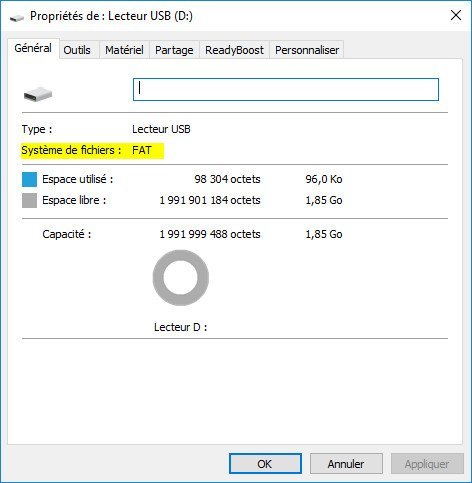
- Si votre clé est en FAT32, vous pouvez passer à l’étape suivante. Si ce n’est pas le cas, assurez vous de déplacer sur un autre disque les fichiers qu’elle contient (si vous souhaitez les garder), car il faudra la formater comme détaillé ci-dessous.
Ouvrez l’explorateur de fichiers, clic droit sur votre lecteur USB, « formater », sélectionnez « FAT32 » puis cliquez sur « Démarrer ».
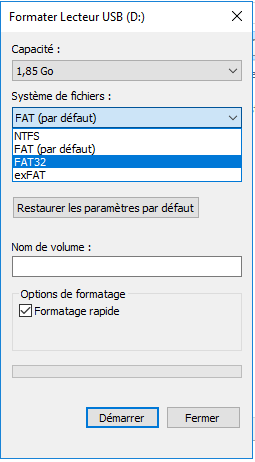
Étape 2 : télécharger le fichier du BIOS
- Aller sur le site du constructeur de votre carte mère :
https://www.asus.com/fr/
https://www.asrock.com/index.fr.asp
https://www.gigabyte.com/fr
https://fr.msi.com/ - Entrer la référence complète de votre carte mère dans la barre de recherche afin d’accéder à sa page.
- Depuis cette page, trouver l’onglet de téléchargement du BIOS. Chez ASUS, pour les cartes mères TUF : dépliant en haut à droite -> « Assistance » -> « Pilotes et outils » -> « BIOS & FIRMWARE ». Pour les ROG Strix : « Support » -> « Pilotes et outils » -> Sélectionner « Windows 10 64 bits » -> « BIOS » dans la liste.
Chez ASROCK : scroll vers le bas -> « Support » -> scroll vers le bas -> « BIOS ».
Chez GIGABYTE : « Support » -> « Téléchargements » -> dépliant « Bios ».
Et enfin chez MSI : « Support » -> « BIOS ». - Télécharger la dernière version disponible (la plus récente, microcode AGESA 1.1.0.0 minimum pour la compatibilité Ryzen 5000). Si vous n’êtes pas sûr de vous ou que vous ne trouvez pas, n’hésitez pas à demander de l’aide en commentaire.
Étape 3 : renommer le fichier correctement puis le déplacer sur sa clé USB
Pour faciliter grandement la suite, on vous conseille de suivre ce tutoriel afin d’afficher les extensions de fichier dans Windows (si vous ne l’avez pas déjà fait).
- Dézipper le dossier que vous avez téléchargé : clic droit -> « Extraire tout » -> laisser cocher « Afficher les dossiers extraits une fois l’opération terminée » -> « Extraire ».
- Renommer le fichier du BIOS. Pour ASUS, il suffit de lancer « BIOSRenamer.exe ». Chez ASROCK, il faut renommer le fichier le plus lourd « creative.rom » à la main. Pareil pour GIGABYTE avec le nom « GIGABYTE.bin ». Chez MSI, il faudra ouvrir un deuxième dossier avant de pouvoir faire de même et renommer le fichier du BIOS « MSI.ROM ».
- Déplacer uniquement le fichier du BIOS renommé sur votre clé USB. Encore une fois, faites le nous savoir en commentaire si vous avez besoin d’aide.
Étape 4 : préparer ses composants
- Poser la carte mère sur une surface plane qui ne craint rien, son carton par exemple. Si vous l’avez déjà montée dans votre boitier, vous pouvez la laisser, retirez simplement tout ce qui est connecté dessus dans ce cas (RAM, GPU, CPU, SSD, câbles, etc…).
- Brancher les câbles d’alimentation à la carte mère : connecteur 24 pins à droite et connecteur(s) 4, 8 ou 8+4 pins en haut à gauche.
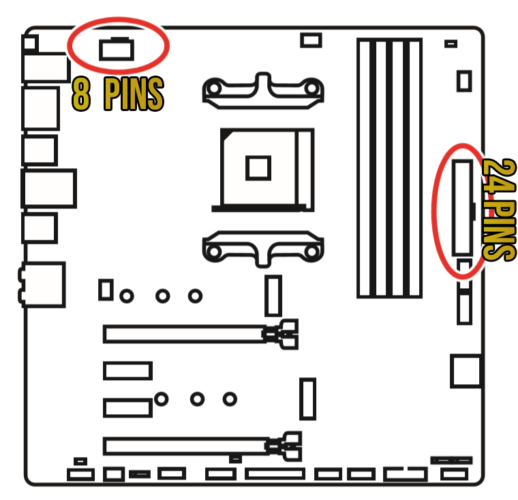
- Brancher votre alimentation et la mettre sur ON.
Étape 5 : brancher la clé USB et démarrer la mise à jour
- Il ne vous reste plus qu’à repérer quel port USB parmi ceux à l’arrière permet le BIOS Flashback (Q-Flash Plus chez GIGABYTE). Pour cela, deux possibilités, si le port est mis en évidence visuellement comme sur cette ROG Strix B550-E, un coup d’œil suffit :
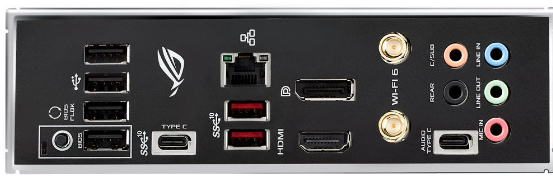 Sinon, il faudra alors consulter le manuel de la carte mère, par exemple pour la MSI B550-A PRO :
Sinon, il faudra alors consulter le manuel de la carte mère, par exemple pour la MSI B550-A PRO :

- Brancher la clé USB que vous avez préparé dans ce port USB.
- Appuyer sur le bouton BIOS Flashback (Q Flash Plus chez GIGABYTE) et le maintenir jusqu’à ce que la LED indicatrice se mette à clignoter.
- Une fois que la LED clignote, il n’y a plus qu’à patienter, cela peut prendre jusqu’à 5-10 minutes. Ne touchez plus à rien. La LED arrêtera de clignoter lorsque la mise à jour sera terminée. Votre BIOS sera alors à jour et vous pourrez profiter de votre Ryzen 5000.









https://wccftech.com/amd-ryzen-5000-zen-3-desktop-cpus-running-on-a320-x370-motherboards-b450-support-added/
Tant mieux si certaines A320, B350 ou X370 recevront des mises à jour, mais il ne faut pas trop espérer vue la communication d’AMD. Les photos qu’on voit tourner sur internet sont des BIOS modifiés (tant que le processeur rentre dans le socket il y aura toujours des gens pour relever le défi).
Les fuites pour les B450 ASUS et Gigabyte c’est bon à savoir par contre car elles indiquent que les modèles listés recevront bien des mises à jour officielles. Mais personnellement j’attendrais quand même janvier, on n’a aucune garantie avec les fichiers proposés dans l’article.
On peut BIOS Flashback meme si le ryzen 5000 est déjà installé ?
Salut, il me semble que ça dépend des cartes mères. J’ai déjà vue des gens le faire avec certaines, mais j’ai aussi lu qu’il fallait tout retirer (sauf les deux câbles d’alimentation) pour que ça fonctionne sur d’autres. Je dirais donc que ça ne coûte rien d’essayer si ton processeur et ton refroidissement sont déjà installés, mais si ça ne fonctionne pas alors tu sauras quoi faire.
Pour ma part, grosses frayeurs et suées
Ryzen 5 5600X et MSI MAG B550M Bazooka.
J’ai suivi le tuto à la lettre mais ça n’a pas fonctionné.
La led a clignoté très peu de temps pendant le pseudo flash, je me suis dit que c’était peut-être normal mais après montage et premier essai, écran noir. Le plus flippant dans ce genre de situation sur une nouvelle config c’est que tu ne sais pas vraiment immédiatement d’où ça peut venir.
J’ai donc re essayé de flasher avec tous les composants, échec.
Puis j’ai fouiné sur internet et j’ai essayé avec une vieille clé usb 2. Et là bingo ça a marché.
Donc pour ma carte mère il faut donc que tous les composants soient montés et utiliser une clé usb 2, pas d’usb 3. (concernant le fait que tous les composants soient montés pour que ça marche, je n’ai pas essayé sans avec une clé usb 2, mais étant donné que mon dernier essai fut le bon, autant que ce protocole soit respecté si jamais des gens tombent sur mon message.)
Merci pour l’auteur du tuto, mais avec mon retour d’expérience je pense qu’il faudrait le modifier en élargissant: ne pas dire qu’il faut que la carte mère soit nue pour le flash pour toutes les marques, car mon expérience prouve le contraire. Et aussi, l’astuce de la clé usb 2 pour une CM MSI c’est quand même assez incompréhensible mais ça a marché.
À noter aussi qu’une fois que le flash est en cours, tout s’allume (ventilos et compagnie) et qu’une fois terminé, le pc redémarre et il faut un peu de temps avant que le bios soit chargé à l’écran. Bref… Faut pas paniquer, et être très patient.
Bon courage à toutes et tous !
Merci pour ton retour. Je ne vais pas modifier les instructions que j’ai donné pour la carte mère car c’est bien ce qui est recommandé pour certains modèles et car comme tu l’as bien remarqué on ne peut pas déduire que c’était la source de ton problème. Par contre, une précision sur l’utilisation d’une clé USB 2.0 ne fera pas de mal.
Bonjour, j’ai une CM asus x570e wifi II, et un ryzen 9 5950x, j’ai installé le tt j’ai fait une mise a jour du bios datant du 01-06-2022, tout allait bien j’ai lancé la mise a jour du windows, le lendemain j’avais ecran noir j’ai changé de CPU ryzen 5 et ca a marché, je voudrais savoir si mon ryzen 9 est défectueux si c’est pourquoi ca a marché pdt 24h et si c’est non c’est quoi le problème, merci pour votre réponse
Hello Sebai, non, aucune raison si la mise à jour du BIOS s’est bien déroulée que le Ryzen 9 soit défectueux. Comme cela très difficile d’identifier le souci. As-tu réessayer de remettre le 5950X depuis ?
Salut !
En effet sous la même configuration j’ai eu les soucis que tu as cité.
Le 1er flash de 3s donc non utilisable (j’ai vérifié en démarrant le PC).
En suivant pas par pas ta méthode j’ai réussi à installer le bios et le lancer.
Merci donc !
Bonjour a tous
Je viens d’acheter une msi mpg gaming plus b550 et un ryzen 5600x.
Sur la boite est bien marqué 3rd generation ready, faut il mettre le bios a jour pour que ma config démarre ?
Selon les sites tout différe…
Merci par avance
Salut, les stickers « 3rd gen Ryzen ready » ou « Ryzen 3000 ready » que je montre dans l’article sont ceux qui sont utilisés pour montrer qu’une carte mère dispose d’un BIOS à jour pour les Ryzen 3000 (comme je n’avais pas les nouveaux stickers sous la main lors de la rédaction). Tu dois bien mettre à jour ton BIOS pour accueillir ton 5600x, c’est la mention « Ryzen 5000 ready » qui t’aurait indiqué si ce n’était pas nécessaire.
Bonjour,
Le pc a t-il demarrer normalement après la mise a jour du bios
Bonjour,
Petite question pour le renommage, pour MSI, il faut garder l’extension .A40 (MSI.ROM.A40) ou complètement renommé et mettre l’extension .ROM (MSI.ROM) ?
Merci d’avance.
Bonjour, il ne faut pas garder l’extension précédente, donc « MSI.ROM » seulement.
Bonjour. sur une carte mere ASROCK X570 phantom Gaming 4, j’envisage de monter un ryzen 7 3700X. comme elle n’est pas compatible bios flashback, peut elle accueillir nativement ce processeur (info vue sur le net) ?
sinon, je suis dans la mouise, car je n’ai aucun autre processeur qui pourrait me dépanner pour faire une maj du bios.
merci pour la réponse.Cdtl
Salut, toutes les B550 et X570 sont compatibles nativement avec les Ryzen 3000 donc aucun souci pour ton 3700X.
Bonjour. Merci pour la rapidité et la précision de ta réponse.
Bonjour,
Je viens de récupérer une Gigabyte x570 AORUS Elite avec un Ryzen 5600X. J’ai suivi ce tuto après avoir paniqué en voyant que je n’avais aucun retour sur l’écran.
J’ai donc mis une clé USB (3.0) avec le dernier driver que j’ai renommé en GYBABYTE.bin et laissé appuyer le bouton QFLASH. ça a bien clignoté pendant une minute ou deux puis le PC est resté allumé (sans la LED QFLASH) mais toujours 0 retour sur l’écran.
Je viens de le reboot et ça ne fonctionne toujours pas.
Des idées ?
Salut, cela peut venir d’énormément de choses donc je vais essayer de te citer ce qui est le plus probable.
Dans un premier temps je te conseille de suivre cette vidéo https://www.youtube.com/watch?v=7cQLYROKJ_Q afin de reprendre la mise à jour du BIOS en vérifiant pas à pas que tout a été fait correctement : que ce soit le fichier téléchargé, le format de ta clé USB, le fichier que tu as renommé puis déplacé ou la préparation de ta carte mère (rien de connecté sauf les câbles d’alimentation, appuyer sur le bouton Q-Flash Plus le temps de voir la LED clignoter puis relâcher et patienter qu’elle s’arrête)..
Si la mise à jour ne se déroule pas comme prévu, essaye de la refaire encore une fois avec une autre clé USB (moins de 32 Go et norme inférieure à la 3.0 si possible).
Si elle se déroule correctement et qu’après ça ton PC n’affiche toujours rien à l’écran une fois monté, alors la cause du problème est surement ailleurs. Pour l’identifier, je te conseille alors cette vidéo dépannage https://www.youtube.com/watch?v=VO5hZjG9HyU.
Après avoir galéré des heures je vais aider ceux qui seraient dans mon cas.
La led jaune de la DRAM s’allumait car le bios n’était pas à jour, mon problème c’était qu’après de nombreuses tentatives avec trois clés usb différentes toutes formatées en FAT 16 ou 32 et des clés 4Go, le bios flashback (ROG Strix B550-F Gaming) ne fonctionnait pas, 3 ou 4 clignotement puis la led restait statique.
Le soucis venait que toutes les clés usb utilisées était formatées en GPT et il faut qu’elle le soit en MBR, il y a des tutos sur internet notamment avec le gestionnaire de disque de windows ou avec disk part qui explique comment faire (c’est mieux d’avoir un 2e pc sous la main).
En ayant testé plein de solution avant j’ai pu flash (avec le bios 1216) avec seulement le connecteur CPU (8pins) et le 24pin de la carte mère et rien d’autre, peut-être que cela aurait fonctionné avec tout de branché.
Après avoir tout remis et tout rebranché, le PC a loupé son premier boot et j’ai enlevé deux barrettes de ram (j’en ai 4), il a enfin booté correctement et il a juste fallut que je règle l’OC des ram dans le bios en mode EZ pour qu’elle soit à la bonne fréquence.
À mon avis, d’après les informations que tu donnes, ton BIOS était déjà à jour (tu n’avais pas de LED CPU allumée, et le clignotement très rapide de la LED lors du flashback indiquerait que la version sélectionnée est déjà installée) et le problème venait uniquement de tes RAM (d’où la LED DRAM et le pc qui fonctionne une fois que tu as retiré deux barrettes).
Merci du tuto.
Concernant les instructions pour une MAG B550 TOMAHAWK, étape 3: ‘Étape 3 : renommer le fichier correctement puis le déplacer sur sa clé USB’.
Il est mentionné d’ouvrir un deuxième dossier avant de renommer le fichier, je ne comprends pas bien ce que tu veux dire. Quand j’essaye de renommer directement dans le fichier unzip, j’ai un message qui dit »si vous modifiez l’extension d’un fichier, le fichier risque d’être inutilisable’.
Peux tu m’aider et m’expliquer la procédure ? Merci.
Salut, une fois que tu as dézippé le dossier téléchargé sur le site de MSI et que tu l’as ouvert, tu trouveras un deuxième dossier à l’intérieur et il faudra aussi l’ouvrir pour accéder au fichier du BIOS, c’est cela que je voulais dire. Pour le message de Windows, c’est normal, tant que tu renommes bien le fichier du BIOS « MSI.ROM » (sans conserver l’ancienne extension .A40) alors c’est bon, tu peux le déplacer sur ta clé USB.
Super merci de ta réponse, j’étais confus avec ouvrir un deuxième dossier et le message de Windows. J’ajouterais cette vidéo si tu le permets qui explique comment faire de manière simple:
https://www.youtube.com/watch?v=rTBs0-gTJRI&ab_channel=GlennBerry
Salut, je une msi x570 pro et je téléchargée ça : https://fr.msi.com/Motherboard/support/X570-A-PRO et je me retrouve avec 2 fichiers : E7C37AMS.HB0 et un fichier txt , donc il me suffit de renommer le fichier E7C37AMS.HB0 = MSI.ROM ? C’est bon? Merci beaucoup.
Salut, oui c’est bien ça.
Merci beaucoup Sp0uic! Bonne soirée
Bonsoir, sur ma msi x 570 pro le led à fini de clignoter, le ventilo de le chipset continue à tourner et le led de la carte mere reste allumé. Il suffit de mettre sur 0 l’alimentation et c’est bon? Merci
Si la LED du BIOS Flashback a clignoté plusieurs minutes avant de s’arrêter c’est tout bon, tu peux débrancher l’alimentation, monter ton pc entièrement et profiter.
Bonsoir, ça marche nickel! Merci beaucoup.
bonjour je possède une msi MAG X570 Tomahawk WiFi et quand je tente de flasher le bios la led clignote 2 ou 3 fois puis s’éteint est ce que cela veut dire que mon bios est déjà a jour ?
merci
arf dsl c’est bon pour moi j’ai juste utiliser une autre clef usb et sa a l’air d’avoir fonctionner correctement
merci quand même pour le tuto
Bonjour, j’imagine que ça peut vouloir dire que la version du BIOS que tu essayes de flasher est déjà installée en effet, la seule façon de le vérifier serait de continuer le montage de ton PC et de voir si il démarre. Mais je pense que le plus probable est que la carte mère ne trouve pas le fichier en question (problème de format de la clé USB, mauvais fichier ou fichier mal renommé par exemple). Si tu as bien suivi les étapes correctement et que le BIOS Flashback n’a toujours pas l’air de fonctionner, il faudrait essayer avec une autre clé USB (taille < 32 Go et norme < 3.0 si possible). (Ah bah je viens de voir que tu as trouvé tout seul le temps que j'écrive mon message)
Bonjour,
pour ma part j’ai pris une Asus Strix X570-E gaming et sur le site d’Asus il est marqué que le bios 2812 et 2816 sont des betas. Le problème étant que je ne suis pas sûr si le site sur lequel je l’ai achetée a installé (j’ai demandé avec mise à jour BIOS) le 2606 ou le 2802. Comme le 2606 a encore l’AGESA 1.0.8.0 et que j’ai lu que certaines RAM demandaient le 1.1.0.0 pour fonctionner correctement, s’il faut tout démonter pour faire la mise à jour ça me fatiguerait un peu de devoir remonter l’ordinateur 2 fois juste pour ça, je voulais savoir s’il valait mieux installer la dernière version beta ou la dernière version définitive?
Merci.
Salut, tant que la version de BIOS installée supporte ton processeur (ce qui devrait être le cas vue que tu as demandé à ce qu’ils t’installent la version nécessaire) tu n’as pas à suivre toutes les instructions que j’ai listé pour le BIOS Flashback. Ton PC démarrera si tout va bien, il suffit donc d’utiliser EZ Flash (https://www.youtube.com/watch?v=PnW29s1as4E) qui est beaucoup plus simple si tu veux mettre à jour le BIOS. Concernant les versions, de manière générale, je déconseille celles en beta. Tu peux néanmoins les installer si ton PC ne fonctionne pas comme il devrait et que le changelog indique une amélioration qui te serait utile. Par exemple, si ton pc ne démarre plus quand tu actives l’XMP de tes ram et que le bios beta indique « improved dram stability », ça peut valoir le coup de tester.
Merci Spouic,
je posais la question car j’ai acheté la carte-mère bien avant, le processeur arrive aujourd’hui (pas de ma propre volonté, je ne m’attendais pas à ce que le 5900X soit si difficile à trouver en stock lol), et à ce moment-là Asus venait à peine de mettre en ligne le 2802 (dernière version définitive). Comme ils ont ajouté 2 versions beta depuis, déjà je trouve curieux de mettre une nouvelle beta 2816 alors que la 2812 n’est toujours pas définitive mais bon, et qu’ils indiquent justement « improve system and performance stability » en plus d’un AGESA 1.1.0.0 patch C (précédent en patch B), je me dis que s’ils ont un nouveau patch C c’est que ça doit corriger des défauts du B.
Mais puisque je pourrai mettre à jour le BIOS sans devoir tout démonter via EZ flash tout va bien ;).
Bonjour,
J’ai un soucis avec le flash bios button.
J’ai essayé plusieurs clés USB, USB 2..0 et USB 3.0, moins de 32Go et fat32.
En appuyant sur le bouton, je vois que le bouton clignote mais cela dure et ne s’arrête pas ce qui semble indiquer un problème (dans le manuel il est indiqué que après le processus le clignotement doit s’arrêter).
Quelqu’un aurait-il de l’aide à proposer ? Merci
Hello, je vais vous raconter mon épopée de 24h de stress, dans le cas où quelqu’un aurait le même problème avec plus ou moins les même composants.
CG : MSI GeForce RTX 3070 VENTUS 2X OC
CM : MSI MPG B550I GAMING EDGE WIFI
CPU : AMD Ryzen 5 5600X 4.6 GHz AM4
Le reste osef, à part que dans l’actu mon boitier NZXT H1 crame…oskour!!!
Donc je monte mon PC, je démarre et là pas de signal dans l’écran. Impossible de lancer le BIOS du coup!
Je tombe ici!!! Miracle des FR dans la même lose. Je capte 2000 trucs donc je part sur un Flash du BIOS pour le MàJ, mais ça ne marche pas…donc comme plein de personnes ici, c’est en testant différente clés USB que ça à marché! 1000 merci les gars!
Récap de la manip : télécharger le dernier BIOS sur le site de votre CM (perso j’ai pris une beta récente). Formater une clé USB en FAT-32 (j’ai fait ça via Windows, pas confiance aux formatage sur MAC OS). Dézipper et coller le fichier du BIOS et le renommer (alors à voir selon les marques de la CM, pour moi MSI.ROM). Alimenter la CM (Bloc d’alimentation en ON sans allumer le PC). Mettre le clé dans le port USB spécial BIOS (souvent à cotés du bouton du BIOS). Puis appuyer sur le bouton de reset du BIOS.
Normalement une LED sur la CM clignote, 5 à 10 minutes ils disent, et tant qu’elle ne c’est pas arrêtée faut laisser tourner. Si elle devient fixe trop vite c’est que ça ne marche pas donc revoir les étapes de formatage de la clé USB ou la clé USB (perso une clé récente a marchée mais pas une vieille).
Indice de bon fonctionnement (dans mon cas?), le moment où ça a marché, mon PC c’est allumé solo, ça a bien clignoté puis l’écran a eu un signal et j’ai pu lancer le BIOS avec la touche DEL.
Sinon j’ai galéré de ouf pour que ma CG soit reconnue dans Windows 10 et après beaucoup de stress dans des plantages de Geforce Expérience & co, mon écran qui blinké…etc, il c’est avéré que c’était simplement dans le BIOS, mon port et ma nape PCIe n’était pas en GEN 3…enfin tout marche.
Autre truc et astuce, j’ai quasiment rien installé des drivers des marques, à part le BIOS et un driver pour le bluetooth, mais sinon zero merde de la marque, et pour la CG au final j’ai installé sans le bordel de Geforce XP. J’ai un Windows 10 à jour et super light. Donc je sais pas mais est-ce qu’en 2020 les drivers c’est toujours d’actu? Windows à l’air de bien gérer les composants.
Voilà bonne chance si tu es là, c’est chiant mais c’est vraiment pas infaisable.
Bonjour,
J’ai essayé cette méthode avec une Asus ROG STRIX B550i gaming pour accueillir un Ryzen 5 5600x, mais je n’ai aucune diode qui s’allume lorsque j’appuie sur le bouton flash.
La clé usb est une clé 2.0 et la procédure à été suivie à la lettre.
C’est mauvais signe?
Merci d’avance
Salut, une LED est bien sensée s’allumer en dessous du bouton BIOS FlashBack. Le manuel d’Asus précise bien que tu dois maintenir pendant 3 secondes le bouton jusqu’à ce que la LED s’allume puis relâcher. Si elle ne s’allume pas du tout, ta carte mère n’est surement pas alimentée correctement (câbles mal branchés ou autre).
Salut, je suis dans le même cas que toi, aucun led ne s’affiche. Tu as réussis depuis ?
cm : asus tuf b550-m wifi
cpu : r5 5600x
cg : 3070 gigabyte OC
je suis dans la galère une semaine que je n’y arrive pas
S’lut,
Pour info sur la Asus Rog Strix B550-I Gaming il faut monter un cpu pour pouvoir utiliser le BIOS FlashBack.
C’est pas écrit dans la doc en français mais dans la doc en anglais !
Bonjour,
J’ai un soucis durant la mise à jour via le Flash Bios Button sur ma carte mère MSI B550 Gaming Carbon WiFi.
La led rouge clignote et ne s’arrête pas, même au bout de 45 minutes alors que selon la procédure, ça ne devrait durer que 5/10 minutes…
Savez-vous d’où le problème peut venir ?
Merci par avance.
Bonjour j’hésite à me prendre une MAG B550M Mortar sans wifi étant donné que j’ai un câble Ethernet à proximité, est-ce que l’on saurait quand même flasher le BIOS ou est-on obliger de prendre la version avec WIFI ?
Merci de votre réponse !
Salut, ta carte mère n’a pas besoin d’être connectée à internet pour mettre à jour son BIOS (tant que tu peux télécharger le nouveau fichier sur un autre PC et le mettre sur une clé USB). Et oui, le WIFI n’a pas d’intérêt si tu comptes seulement utiliser ton ordinateur dans une pièce où tu peux le brancher à un câble Ethernet.
Bonjour, merci pour ce guide complet que j’ai suivi à la lettre, mais pourtant, ça ne fonctionne pas…
Carte mère : MSI B550 Tomahawk
Processeur : Ryzen 5 5600X
J’ai fait la mise à jour en BIOS avant de tout installer. La lumière rouge a bien clignoté pendant 5-7 minutes comme prévu. Après j’ai pu éteindre le PC et installer tous les composants.
Mais au démarrage, l’écran reste noir… Sur la carte mère, j’ai la EZ Debug LED d’allumée au niveau CPU : ça indique que le CPU n’est pas détecté ou que son initialisation a échoué.
Je ne sais pas si le flash du bios n’a pas fonctionné ou si c’est le processeur qui a un problème. Je n’ai pas tout redémonté. J’ai recommencer le flash du BIOS avec la version beta de MSI, puis avec une autre clé USB: toujours le même problème. J’utilise bien une clé usb 2.0 de 16Go au format FAT32.
Auriez-vous une idée svp ?
Salut, d’après les infos que tu donnes, je partirais du principe que le BIOS a été mis à jour correctement, donc je chercherais à revoir le montage du PC (les branchements des câbles d’alimentation à la carte mère surtout si on croit la LED de debug), puis de vérifier les pins du CPU en dernier recours.
Salut, j’ai exactement le même problème avec ma CM (Msi B450M Mortar Max) j’ai essayé plusieurs version du bios et rien des nouvelles ?
Hello Aymeric45, si malheureusement la dernière version du BIOS ne résout pas le problème, il faut essayer de se tourner vers MSI 🙁
Bonjour, j’ai commender un ryzen 5 1600 et une carte mère Gigabyte B450M DS3H V2.
Le problème c’est que lorsque que je vais pour télécharger le Bios,un message disant qu’il y aurai un potentielle risque…problème…
Le bios est « BIOS(+13),je l’ai téléchargé.
Est-ce la bonne version ?
Merci beaucoup
Avec un Ryzen 5 1600 et une B450, tu n’as pas besoin de mettre à jour le BIOS pour que ça soit compatible, si tu n’as pas de problèmes particulier, pas la peine de le faire. Sinon si tu veux profiter de certaines améliorations, il faut bien faire attention à la version car celles les plus récentes peuvent retirer le support d’anciens processeurs (Ryzen 1000 par exemple) pour en ajouter des nouveaux (Ryzen 3000, Ryzen 5000). Pour ta carte mère il y a seulement deux BIOS disponibles (tu as dû te tromper de lien pour en voir 13, voici le bon : https://www.gigabyte.com/Motherboard/B450M-DS3H-V2-rev-10/support#support-dl-bios) : la version F1, qui suffit pour un Ryzen 5 1600 (et qui doit être installée de base) et la F60e pour supporter les Ryzen 5000.
Bonjour,
j’ai un soucis lors de la mise à jour, j’ai suivi à la lettre le tuto mais quand j’appuie sur le bouton flashback, la led s’arrête de clignoter au bout de é secondes et reste fixe. De quoi cela peut provenir d’après vous ?
Merci pour votre aide
Salut, si ce n’est pas trop tard, pour moi il y a deux possibilités : la première serait que la carte mère dispose déjà de la version du BIOS que tu essayes d’installer (ce qui est peu probable, il suffit de vérifier la boîte et la présence ou non du sticker Ryzen 5000) et la deuxième que le fichier sur ta clé USB n’arrive pas à être lu. Si tu as déjà vérifié que tout a été fait correctement et que ça ne fonctionne toujours pas, j’essaierais avec une autre clé USB.
Salut,
Impossible de mettre à jour le bios de ma MSI B550 Gaming plus, j’ai essayé avec 3 clé usb (8, 16, 32Go), dont une nouvellement achetée exprès.
J’ai deux cas de figure :
– La led clignotte pendant environ 10s puis reste fixe.
– la led clignotte eternellement (plusieurs heures, j’ai fini par arrêter) et les différentes leds de la carte mère s’allument.
Tout est bien en fat32, bios bien renommé, qu’une seule partition sur les clefs usb, plusieurs bios essayé…bien entendu je n’ai installté aucun composant, uniquement le 24 pin et le 8 pin cpu. je suis à cour d’idée 🙁
Bonsoir, à part te dire de tenter un clear CMOS (couper l’alimentation, retirer la pile plate de la carte mère quelques secondes puis la remettre), je n’ai pas d’autre idées malheureusement. Si ça ne fonctionne toujours pas, essaye de voir si tu peux te faire prêter un Ryzen 3000 d’une façon ou d’une autre, si ce n’est pas possible, voit avec le service après vente.
Bonjour,
J’ai un petit doute sur la version que je dois prendre peut tu me confirmer.
– Updated AMD AGESA ComboAm4v2PI 1.1.0.0 Patch C
Version
7C56v13
Date de mise en ligne
2020-08-31
Taille du fichier
18.02 MB
ou
– Updated AMD AGESA ComboAm4v2PI 1.0.8.1
Version
7C56v12
Date de mise en ligne
2020-08-07
Taille du fichier
17.89 MB
Salut, je ne peux pas donner de version précise sans la référence de ta carte mère, mais de manière générale, il faut prendre la version la plus récente qui n’est pas en beta.
Hello !
Je confirme que les clefs USB doivent être en MBR. Les 2 premières clefs testées étaient en GPT et rien n’y a fait, LED fixe au bout de quelques secondes. 3ème clef 4go FAT 32 en MBR et aucun soucis sur une B550 Tomahawk.
Merci pour le tuto
Bonjour,
j’ai une carte mère Gigabyte X570 Aorus Elite Rev 1.0 et un CPU Ryzen 7 5800X, ai je besoin de mettre le bios à jour ?
si oui le dernier bios sur le site Gigabyte est le f31 ou le f30 plus ancien.
lequel choisir ?
Merci
Bonjour, si la boîte de ta carte mère comporte la mention « Ryzen 5000 Ready », tu n’as pas besoin de mettre à jour le BIOS et tu peux monter ton PC directement. Sinon, tu devras en effet le mettre à jour via BIOS Flashback, pour la version, prend la plus récente qui n’est pas en beta (pour moi, c’est la F30, je ne vois pas de F31 sur le site https://www.gigabyte.com/fr/Motherboard/X570-AORUS-ELITE-rev-10/support#support-dl-bios).
d’accord merci, je vais mettre la F30, en cliquant
sur ton lien
https://www.gigabyte.com/fr/Motherboard/X570-AORUS-ELITE-rev-10/support#support-dl-bios
aujourd’hui je vois la F31
Gigabyte l’aurait t’il rajouter pour la rev 1.0 ?
.
Bonjour,
Merci pour ce tuto qui va m’être très utile je pense.
J’aimerai confirmer quelques points avant de me lancer :
CPU : R5 5600X
CM : MSI B550M A PRO
Ma CM ne semble pas être à jour pour les R5 5000 (confirmation?) et je ne suis pas certain qu’elle ai le FlashBack (la B500 A PRO est dans le tableau mais pas la B550M A PRO?
Si elle n’est pas à jour et qu’elle a le Flashback alors je peux suivre le tuto, pour cela j’ai une clé USB 4GO en FAT32, je ne suis pas certain qu’elle soit USB 2.0, elle a une languette noire (elle serait forcément bleue si c’était une 3.0?) et je vais m’assurer qu’elle soit en MBR.
Lorsque j’ai télécharger la dernière version du BIOS sur le site MSI, l’archive comporte 2 fichiers, un .txt et un .220 (mais aucun fichier .A40). Est-ce bien le .220 qu’il faut que je renomme en MSI.ROM?
Ensuite je branche le 24 pins, le 4 ou 8 pins, j’installe le processeur dans son socket, je mets en place et branche le Ventirad, je branche et me voila parti? Sans même avoir à croiser les doigts, enfin c’est l’objet de mon commentaire en tout cas.
Tout ces petits composants m’attendent sagement, merci pour votre réponse, ils n’attendent que cela pour se coordonner.
Bonjour, malheureusement la B550m A-Pro n’a pas la fonctionnalité BIOS Flashback, tu as donc trois possibilités. Si la boîte de celle-ci contient la mention « Ryzen 5000 Ready », c’est tout bon, tu peux monter ton PC directement. Sinon, tu vas devoir te faire prêter un Ryzen 3000 compatible nativement pour démarrer et mettre à jour ton BIOS avec M-Flash, ou te faire rembourser ta carte mère en profitant de la période de rétractation pour prendre autre chose (avec le BIOS Flashback cette fois).
Pour répondre à tes autres questions un peu en vrac : la languette de ta clé USB serait bien bleue si c’était du 3.0, c’est bien le fichier .220 qu’il aurait fallut renommer et tu dois seulement brancher le 24 pins, le 4 ou 8 pins et ta clé USB pour le BIOS Flashback.
Bonjour Sp0uic,
Merci beaucoup pour ce tuto, il est bien détaillé et facile à suivre. Malheureusement je n’ai pas réussi à faire démarrer mon PC mais après lecture des commentaires je pense comprendre que quelqu’un a eu le même souci que moi.
Le problème : le voyant LED de boot est allumé en vert, le voyant DRAM est orange fixe (voyant CPU éteint), sur l’écran j’ai l’image de la CM pour entrer dans le BIOS mais impossible d’y entrer en appuyant sur F2. C’est comme si le clavier était juste alimenté (LEDs allumées) mais pas pris en compte par la CM.
J’ai donc essayé de changer les barrettes de RAM avec d’autres à une autre fréquence mais le résultat était identique.
Si j’ai bien compris, vu que le voyant CPU n’est pas allumé c’est pas le BIOS qui n’est pas à jour mais bien la CM qui ne prend pas en compte la RAM c’est ça ? Est-ce que tu aurais un conseil ou des solutions parce que je dois avouer être un peu perdu et j’ai essayé tout ce que je trouvais.
Ma config : Asus TUF Gaming B550M Plus ; Ryzen 7 5800x
Merci par avance et bonne journée.
Salut, merci pour ton retour. Concernant ton problème, la led BOOT indique qu’il te reste à installer un système d’exploitation et la led DRAM indique un problème avec tes barrettes de RAM. Ce qui m’étonne par contre, c’est que tu aies une image à l’écran. Est-ce qu’en appuyant sur Suppr au lieu de F2 tu arrives à accéder au BIOS ?
Salut,
Non ni F2 ni SUPPR ne permettent d’y accéder. J’ai essayé avec plusieurs claviers filaires et rien n’y fait.
Merci pour ta réponse !
bonjour le processeur ryzen 3 3100 est t il toujours compatible avec la carte mère asus TUF GAMING X570-PLUS pour pouvoir mètre a voir mon bios pour les processeur série 5000
sur le site asus je peux voir que oui mais je prêt faire être sur de sa avant d acheté le processeur pour le mètre a jour mon bios
Bonjour, le Ryzen 3 3100 est bien compatible nativement avec ta carte mère.
Bonjour, je me suis acheté un processeur AMD R5 5600x et une carte mère MSI b 550m mais pas compatible avec mon CPU le problème c’est que après avoir bien suivi le tuto je n’arrive pas a mettre a jour le bios, j’ai même fais un clear CMEOS mais rien a faire le pc n’affiche rien et le voyant de la led EZ debug affiche CPU… J’ai aussi essayer avec plusieurs clé USB mais rien a faire. Tout le Pc fonctionne mais sur mon écran rien est affiché
Bonjour, il va me falloir plus de détails pour pouvoir t’aider. Tout d’abord, quelle est la référence exacte de ta carte mère ? Et qu’est-ce qu’indique la LED près du bouton BIOS Flashback quand tu essayes de mettre à jour le BIOS ?
La référence exact de ma carte mère est la MSI B550m mortar et il y un flash bios a l’arrière, quand je fais la maj avec ou sans les autres composants, la LED clignote mais semble être interminable, au bout de 30 min toujours en train de clignoter, j’ai donc décidé de couper l’alimentation et de CMOS. De plus, même après l’ordinateur n’affiche rien et même problème
Donc en effet la mise à jour ne se passe pas correctement, la manipulation qui a le plus de chance de marcher dans ce cas selon les retours que j’ai eu c’est de flash toutes les versions disponibles sur le site une par une, de la plus ancienne à la plus récente. J’ai conscience que c’est pénible mais ça vaut la peine d’être essayé.
Bonjour,
Je suis entrain d’essayer de faire ma Maj Bios de ma B550 Gaming plus (MSI). Seulement lorsque j’appuie sur le Q Flash. (pendant bien 1 minutes) Rien ne ce passe. La led s’allume bien tout le long mais ne clignote pas.
Merci pour ce tuto et t’as future réponse !
Bonjour, que se passe-t-il si au lieu de maintenir le bouton tu appuies brièvement comme sur cette vidéo https://youtu.be/rTBs0-gTJRI?t=253 ?
Bonsoir, j’ai un B550 MSI GAMING CARBON WIFI et un Ryzen 5600X. Le PC est déjà monté avec tous les composants et quand je fais la MAJ du bios via la clé USB 2.0 et le bouton « FLASH BIOS » j’ai bien la led qui clignote 10 minutes mais j’ai toujours rien qui s’affiche à l’écran… Lorsque je recommence la manipulation c’est pareil ça clignote tout le temps 10 minutes donc est-ce que la MAJ est bien prise en compte ? Sinon faut il que je démonte tous les composants avant de faire la MAJ ? Merci.
Bonjour, si la LED clignote 10 minutes avant de rester fixe, c’est que la mise à jour s’est bien déroulée correctement, donc le problème vient d’autre part. Si quand tu allumes ton pc tout se passe bien (les ventilateurs tournent, tu n’as pas de EZ Debug LED d’allumée ..) mais tu n’as toujours pas d’image, tu as probablement branché ton écran à ta carte mère au lieu de le brancher à ta carte graphique.
Bonjour, en effet j’ai une lumière blanche sur DRAM. C’est donc un soucis de RAM ? Merci encore ! 🙂
Oui, cette LED indique que le plus probable est que ça vienne de ta RAM. Assure toi donc qu’elle soit installée dans les slots recommandés et bien enfoncée. Si ça ne fonctionne toujours pas, tu peux tenter un clear CMOS puis procéder par élimination en testant tes barrettes une à une.
Merci beaucoup ça fonctionne maintenant !!!! 😀
article bien écrit. C’est tellement utile … merci
Merci, ça fait plaisir à lire !
Bonjour, je fait une mise à jour du bios sur une b550 carbon, mais le problème c’est que la led clignot toujours après plus de 40min, si je coupe l’alim je risque de faire des déguât….
Bonjour, il n’y a pas à avoir peur de couper le pc pour réessayer autrement (avec une autre clé USB, ou après avoir revérifié que les étapes ont été bien suivies) quand ça se passe comme ça. Il est de toute façon inutilisable sans la mise à jour nécessaire, et le BIOS Flashback (quand la manipulation se déroule bien) fonctionne même si le BIOS actuel est corrompu.
Hello ! De mon côté je possède une récente Asus tuf gaming b550 plus avec la spécification 5000 ready ainsi qu’un 5600x. Quand je l’allume, les leds s’allument alternativement puis celle du BOOT reste fixe verte.
J’ai le retour du constructeur de la CM en HDMI via ma CG mais impossible d’entrer dans le BIOS, l’écran est comme gelé.
Je précise que j’ai un M.2 où il y a déjà un windows installé dessus, je sais pas comment ça interagit avec.
Merci pour cet article et cette aide précieuse !
Bonjour, tu appuies bien répétitivement sur Suppr ou F2 au démarrage du PC ?
Bonjour
j’ai un soucis avec mon pc récemment monté, il ne cesse de reboot avec une erreur event 18 (whea-logger), testé 3 bios de mon asus rog crosshair VIII hero wifi (2311, 3501 beta et 3401) changé de gpu (3090 par une 2070s) et de ram (corsair vengeance pro rgb 4×8 Go 3600mhz par 2×16 go de G-skill neo trident Z 3600mhz).
une idée ?
ps : j’ai aussi l’impression que mon bios ne prend pas en compte le profil xmp de ma ram qui est tjrs marquée en 2133mhz
Bonjour, peut-être une solution ici ? https://rog.asus.com/forum/showthread.php?96104-Asus-Maximus-VIII-Hero-Q-Code-18-Error
Bonjour, je vais prochainement recevoir un Ryzen 5 5600x et je ne suis pas sûre du Bios a choisir pour ma carte mère MSI X470 Gaming plus pourriez-vous m’aider ?
voici celui qui me semble être le bon » 7B79vAK3(Beta version) » ?!
Merci d’avance
Hello Jean-Sebastien, effectivement sur le site MSI (https://fr.msi.com/Motherboard/support/X470-GAMING-PLUS), c’est bien le dernier en date, donc c’est lui que tu dois utiliser 😉
Salut, je acheté une Asus tuf x 570 pro wifi, je téléchargé le bios sur le site Asus et une fois que j’ai extrait le fichier je clique sur « BIOSrenamer » , un message s’affiche que me confirme que le fichier été renommé en « TGX570RW.CAP », je transféré ce fichier sur la clé Usb en fat 32.
Je suis sur la bonne voie? Merci beaucoup.
Salut, je acheté une Asus Tuf x 570 Gaming Pro Wifi, je téléchargé le bios chez Asus, une fois extrait je cliqué sur « BIOSrenamer », un message s’affiche m’indiquant que le fichier est bien été renommé en « TGX570RW.CAP », je transféré « TGX570RW.CAP » sur la clé USB 2.0. Je suis sur la bonne voie? Merci beaucoup.
Je te confirme, dans tous les cas, si le BIOS n’était pas bon, la carte mère refusera le flash 😉
Bonjour, je suivi le tuto pour mettre à jour le bios sur une Asus Tuf Gaming X570 – pro wi fi, tout impeccable, sauf que une fois mon pc assemblé je rien à l’ecran, le clavier et la souris pas de signe de vie. Merci de m’aider. Cordialement
Bonjour, je trouvé le problème et la solution. Merci
Bonjour,
J’ai besoin d’aide.
J’ai une CM Gygabite X470 AORUS ULTRA GAMING avec un Ryzen 7 1700 Bios F3
J’ai fait l’acquisition d’un Ryzen 5 5600x que j’ai monté sur la CM mais rien ne se passe au démarrage. Je pense que c’est à cause de la version de bios.
J’ai donc remonté l’ancienne config pour flasher le Bios.
Chargement du bios sur une clé UBS redémarrage pour accéder à la page d’accueil du BIOS. Mais lorsque je veux mettre à jour le Bios à partir de la clé UBS j’ai le message « image de BIOS non valide.
Quelqu’un a t’il une idée ?
Hello Dominique, si tu as ce message d’erreur, il se peut que le BIOS ne soit pas le bon. Pour moi, tu dois mettre le F60 au minimum : https://download.gigabyte.com/FileList/BIOS/mb_bios_x470-aorus-ultra-gaming_f60.zip
Excellente journée.
Bonjour, j’ai un « léger » soucis par rapport a un montage de PC.
J’ai reçu une config avec le couple CPU/Carte-mère suivant : Cpu: Ryzen 7 3600X / CM : AsRock X370 Pro Gaming.
Le souci étant que je ne peux flasher le bios « manuellement » (avec un bouton de la carte mère et un USB dédié au « flash-age » du bios) pour mettre a jour ce dernier et profiter de la puissance du processeur. Je me demandais s’il était tout de même possible d’effectuer ce genre d’opération de « flashage manuel ».
Hello Hugo, malheureusement, si tu n’as pas l’option du port USB pour flasher et que c’est le CPU qui n’est pas reconnu, tu vas devoir trouver quelqu’un qui peut te passer un CPU plus ancien afin de flasher ton BIOS.
BONJOUR j’ai une Carte-mère MSI GAMING B550 CARBON WIFI (neuve) et un RYZEN7 5800X (neuf )
deux version de flash CPU !
version pour le 5800x stepping B0 ( bios 7c90v14)
version pour le 5800x stepping B2 (bios 7c90v17)
comment s’avoir si mon ryzen7 5800x et BO OU B2
Mmm, si pas d’indication sur la boite, pas évident d’en être certain. Perso, je flasherai avec la version B0 (la plus répendue) et si cela ne fonctionne pas, tu reflash après avec la version B2 (via le port USB flash).
Bonjour j’ai eu récemment un problème avec on nouvelle ordinateur, la config est:
Amd ryzen 5 5600G
Msi B550M Pro VDH WIFI
16gb Ram corsair vengeance 3200mhz
Pas de carte graphique car le processeur a une partie graphique intégré
Un Ssd de 500gb Kingstom
Alimentation aerocool 600w
Donc du coup je monte les composants dans mon boitier et je fais la mise à jour du bios sauf que premier problème quand je met la clé usb dans le port fais pour le flash bios et que je suis les étapes la led rouge ne clignote pas et elle est restée allumé et ne s’est jamais éteinte donc j’enlève la clé Usb et je recommence sauf que même problème et depuis bah j’ai ma led msi ez DEBUG pour le cpu qui est allumé en blanc et mon écran ne reçoit donc pas de signal de la part de l’ordinateur et là je ne sais plus quoi faire car le sav msi ne comprenne pas et je n’ai plus de solution …
Merci de me répondre.
Bonjour, alors j’ai un probleme au lancement de mon ordinateur
CONFIG :
– carte mere msi tomahawk B550 support AM4
– processeur rysen 7 5800X
-SSd m.2
– de la ram ect
Mon probleme c’est que tous les composant sont brancher et s’allume donc theoriquement pas de probleme de branchement.
mais au niveau de la CM, les clignantants de la ez debug s’allume rapidement ( en verifiant la ram , cpu ect ) mais il s’arrete au BOOT et reste bloquer.
Je ne comprend pas parce que meme si le boot nest pas bon je devrais au moins pouvoir lancer mon Bios, or ce n’esst pas le cas et je reste en ecran noir.
Si vous pouviez m’aider ca serait genial merci !
Bonjour je viens d’installer un ryzen 5600x sur une carte mere rog strix 550 f gaming et je voudrais savoir quelle version de bios installer dessus pour ne pas faire de bétises ? J’ ai vu qu’il y avait plusieurs mise a jour disponible sur le site du constructeur de la carte mere mais je ne sait pas laquelle est la bonne et je ne veux pas l’installer sans savoir . Merci pour votre réponse .
Le tuto est super bien fait et pour les utilisateurs de cette carte vous pouvez mettre a jour votre bios sans démonter tous les composants cela marche un ami me l’a garantit il l’a deja fait avec une serie 4000 .
Hello Jeremy, alors pour trouver le BIOS dont tu as besoin, c’est ici : https://rog.asus.com/be-fr/motherboards/rog-strix/rog-strix-b550-f-gaming-model/helpdesk_bios/
Le dernier BIOS en date est la version 3002, c’est donc celui-là que tu peux utiliser.
N’hésite pas si tu as besoin d’autres infos 🙂
Super tuto, un grand merci,
En le suivant à la lettre j’ai pu mettre à jour ma carte mère MSI MPG B550 gaming plus et un processeur AMD Ryzen 5 5500,
La seule chose à modifier dans le tuto c’est que la mise à jour n’a fonctionné qu’avec le processeur installé
Bonjour,
J’ai une carte mère B550 gaming plus et un processeur AMD ryzen 7 5800X.
Je n’arrive pas à faire la mise a jour du bios. Quand je met le clé USB, elle clignote 20 sec et ensuite le voyant reste fixe. J’ai essayé avec 5 clefs USB différentes. Toute en mbr en USB 2.
Quelqu’un aurait une idée ?
Hello Syst3mD 🙂
Avant, tu n’avais pas de souci, tu as bien renommé le nom du BIOS ?
Bonjour je vien de monter mon pc j’ai utilisé la msi b550 gaming plus et un ryzen7 5800x mais quand le pc s’allume il y a une »ez debug led » sur la carte mère qui indique qu’elle ne réussit pas a boot et rien ne s’affiche l’écran.
Installer la dernière version du bios grace au flash pourait résoudre ce problème ?
En faite jai déjà essayé de flache 2 fois sans retirer les composants mais le problème persiste. Peut-être que je devrais le faire sans les composants ?
Je me demandais aussi si il était possible q’une version trop récentes de bios ne soit pas compatible avec le 5800x , la version du bios que j’ai tenté d’installer via le flash et la AGESA ComboAm4v2PI 1.2.0.B update.
Merci
Hello ogre jack. Alors, tu dois bien sur utiliser le dernier BIOS en date qui est le 7C56v1F disponible sur le site de MSI et celui qui tu précises dans ton commentaire. Est-ce que la led située à l’arrière clignote bien ? Sans cela, la carte n’est pas flashée. Est-ce un nouvel achat ? La carte et le processeur ont déjà fonctionné ensemble ?
Merci pour ta raison, quand j’ai fait le flash la led a clignoter et le pc c allumé puis 3 ou 4 min après il c redémarrer et la led du flash c arêter a ce moment la bebug led n’était plus alumer mais toujours aucun signal a l’écran ensuite j’ai retiré la clé usb puis j’ai redémarrer le pc et la la led debug de boot c de nouveau allumé.
Je vien juste d’acheter ce pc dans sont intégralité et le processeur na jamais fonctionné avec cette carte graphique mais il sont normalement compatible.
Ce que je trouve étrange c qu’il y aussi une debug led cpu mais elle n’est pas allumé seulement la debug led du boot comme je n’y connais pas grand chose je ne sais pas quoi en penser.
* je voulais dire que le processeur n’a jamais fonctionné avec cette carte mère *
C’est assez étrange puisque le processus de flash semble s’être bien déroulé. Retante de flash une seconde fois en faisant la meme manipulation